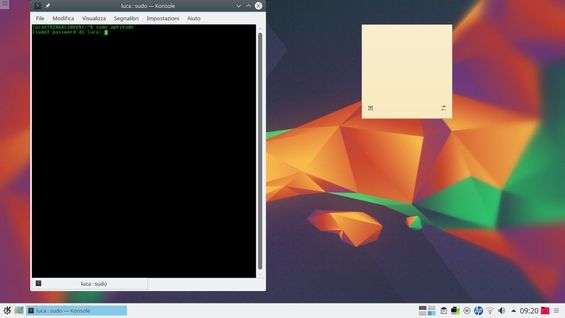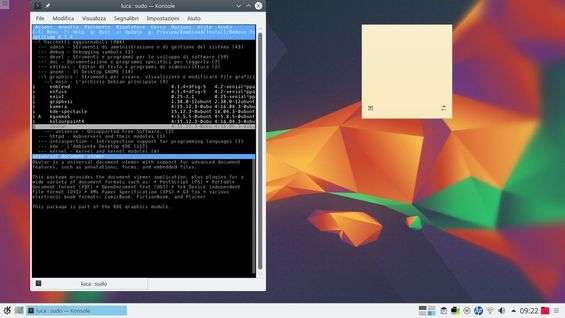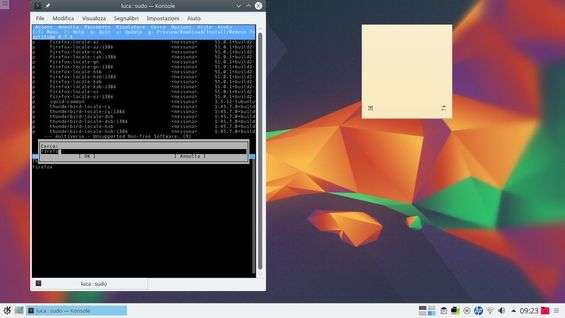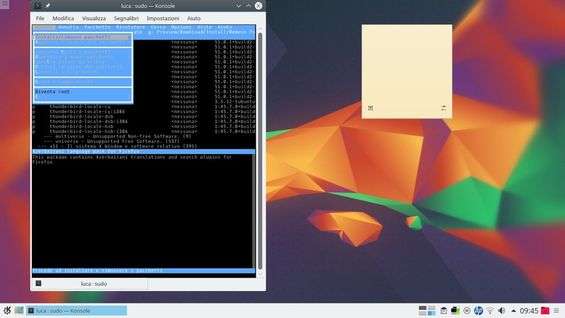Una delle migliori caratteristiche di molte distro GNU/Linux è il sistema di installazione dei programmi basato sui pacchetti. Per chi usa spesso GNU/Linux è quasi inconcepibile l’idea di dover andare su Internet o in qualche negozio per procurarsi un programma: c’è il gestore dei pacchetti che si occupa di tutto. Nei sistemi di tipo Debian, il gestore dei pacchetti di base è apt-get, che permette tutte le opzioni fondamentali (download, installazione o rimozione) automatizzandole.
Spesso, però, quando si sta cercando un pacchetto a proposito del quale non si è del tutto certi, magari perché si teme di confondersi con un altro pacchetto oppure di creare qualche problema con le varie dipendenze di librerie, sarebbe comodo avere un’interfaccia un po’ più amichevole e intuitiva. Esistono ottimi strumenti come Synaptic, che però richiedono un ambiente grafico per funzionare, e a volte capita di avere soltanto un terminale: magari perché si sta ripristinando il sistema, perché si sta facendo un aggiornamento proprio all’ambiente grafico o perché si sta lavorando su un server tramite SSH. O magari soltanto perché si preferisce la velocità e la semplicità del terminale alle interfacce grafiche. La soluzione si chiama Aptitude : un gestore dei pacchetti con interfaccia Ncurses. In altre parole, Aptitude implementa una sorta di interfaccia grafica all’interno di un terminale, offrendo tutte le opzioni di un completo gestore dei pacchetti con la semplicità di un programma grafico, e può essere utilizzato in qualsiasi situazione. L’unico difetto di Aptitude è che non ha i poteri della supermucca .
Il programma Aptitude può essere avviato semplicemente digitando il suo nome su un terminale qualsiasi, dentro o fuori da un ambiente grafico. Per poter sbloccare l’accesso ai pacchetti, comunque, è necessario precedere il nome con il comando sudo, scrivendo quindi sudo aptitude . Ovviamente questo richiede l’inserimento della password del proprio utente.
Aptitude si presenta con una vista di tutti i pacchetti: si possono distinguere quelli installati, quelli non installati, e quelli aggiornabili. Ogni categoria è navigabile utilizzando le frecce della tastiera e il tasto Invio per vedere le sottocategorie e arrivare ai vari pacchetti.
Per cercare un pacchetto in base al suo nome, basta rivolgersi al menu Cerca . L’accesso ai menu è garantito dalla pressione dei tasti Ctrl+T , e ci si può spostare usando le frecce, selezionando una voce di menu col tasto Invio . Per eseguire la ricerca si sceglie la voce di menu Cerca/Trova o semplicemente si preme il tasto / (ovvero Shift+7 sulla tastiera italiana). Per passare al prossimo risultato di ricerca basta premere il tasto n , mentre per eseguire la ricerca all’indietro si preme Shift+n .
Per installare o aggiornare un pacchetto, basta selezionarlo con le frecce e premere il tasto + . Per rimuoverlo, invece, si preme – . Eventualmente si può decidere di rimuovere non solo il pacchetto, ma anche i suoi file di configurazione premendo il tasto _ . Per applicare le modifiche basta premere il tasto g .
Aptitude è in grado di gestire più viste dei pacchetti: per crearne una nuova basta scegliere l’opzione del menu Viste/Nuova vista dei pacchetti . Per spostarsi tra una vista e l’altra basta selezionarla sempre dal menu Viste . Questo è utile quando si stanno progettando importanti modifiche al sistema e serve un minimo grado di multitasking.
Lo strumento più utile di Aptitude è un completo risolutore dei problemi. Quando si installa o rimuove qualche pacchetto, possono verificarsi delle incompatibilità con altri pacchetti: questo vale soprattutto se si stanno utilizzando programmi particolari, magari provenienti da repository non ufficiali. Aptitude fornisce automaticamente delle soluzioni: per vedere quella ritenuta migliore basta premere il tasto e , ma si possono valutare altre opzioni con i tasti . e , . Per applicare una soluzione basta premere il tasto ! (cioè Shift+1 nella tastiera italiana).